Więc poproszono Cię o obliczenie wariancji za pomocą programu Excel, ale nie masz pewności, co to oznacza ani jak to zrobić. Nie martw się, to prosta koncepcja i jeszcze łatwiejszy proces. Szybko staniesz się specjalistą od wariancji!
Co to jest wariancja?
„Wariancja” to sposób na zmierzenie średniej odległości od średniej. „Średnia” to suma wszystkich wartości w zbiorze danych podzielona przez liczbę wartości. Wariancja daje nam wyobrażenie o tym, czy wartości w tym zestawie danych mają tendencję do jednostajnego przyklejania się do średniej, czy też rozproszenia po całym miejscu.
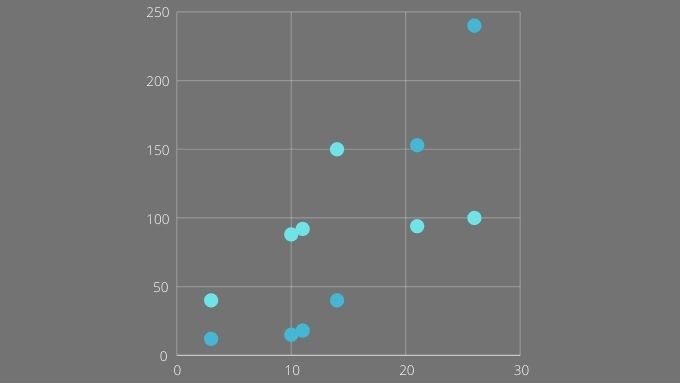
Matematycznie, wariancja jest nie tak skomplikowane:
Więc jak widać, nie jest to trudna wartość do obliczenia. Jeśli jednak masz setki lub tysiące wartości, ręczne wykonanie zajęłoby wieczność. Więc dobrze, że Excel może zautomatyzować ten proces!
Do czego używasz wariancji?
Sama wariancja ma wiele zastosowań. Z czysto statystycznego punktu widzenia jest to dobry skrótowy sposób wyrażania, jak rozłożony jest zestaw danych. Inwestorzy wykorzystują wariancję do oszacowania ryzyka danej inwestycji.
Na przykład, biorąc wartość akcji w pewnym okresie czasu i obliczając jego wariancję, uzyskasz dobry pomysł jego zmienności w przeszłości. Przy założeniu, że przeszłość przewiduje przyszłość, oznaczałoby to, że coś o niskiej wariancji jest bezpieczniejsze i bardziej przewidywalne.

Możesz również porównać wariancje czegoś w różnym czasie okresy. Może to pomóc wykryć, kiedy inny ukryty czynnik wpływa na coś, zmieniając jego wariancję.
Wariancja jest również silnie powiązana z inną statystyką znaną jako odchylenie standardowe. Pamiętaj, że wartości użyte do obliczenia wariancji są podniesione do kwadratu. Oznacza to, że wariancja nie jest wyrażana w tej samej jednostce oryginalnej wartości. Odchylenie standardowe wymaga wyciągnięcia pierwiastka kwadratowego z wariancji, aby przywrócić wartość do pierwotnej jednostki. Więc jeśli dane były w kilogramach, to odchylenie standardowe również jest.
Wybieranie między populacją a wariancją próbki
W Excelu istnieją dwa podtypy wariancji z nieco innymi formułami. Który z nich powinieneś wybrać, zależy od Twoich danych. Jeśli Twoje dane obejmują całą „populację”, powinieneś użyć wariancji populacji. W tym przypadku „populacja” oznacza, że masz każdą wartość dla każdego członka docelowej grupy populacji.
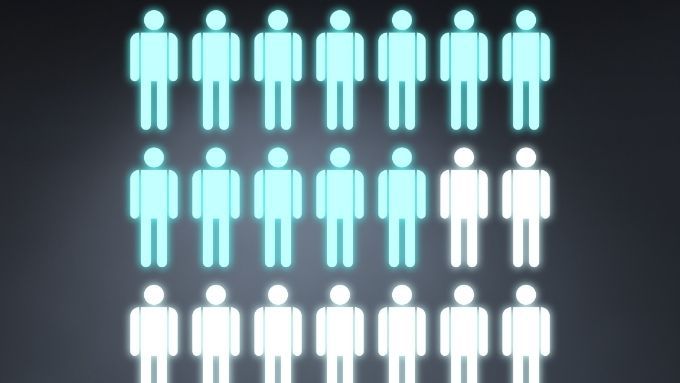
Na przykład, jeśli patrzysz na wagę osób leworęcznych, populacja obejmuje każdą osobę na Ziemi, która jest leworęczna. Jeśli zważysz je wszystkie, użyjesz wariancji populacji.
Oczywiście w prawdziwym życiu zwykle zadowalamy się mniejszą próbą z większej populacji. W takim przypadku użyjesz wariancji próbki. Wariancja populacji jest nadal praktyczna przy mniejszych populacjach. Na przykład firma może mieć kilkaset lub kilka tysięcy pracowników z danymi o każdym pracowniku. Reprezentują „populację” w sensie statystycznym.
Wybór formuły właściwej wariancji
Istnieją trzy przykładowe formuły wariancji i trzy formuły wariancji populacji w programie Excel:
Możesz zignorować VAR i VARP. Są one przestarzałe i są dostępne tylko w celu zapewnienia zgodności ze starszymi arkuszami kalkulacyjnymi.
Pozostaje to VAR.S i VAR.P, które służą do obliczania wariancji zestawu wartości liczbowych oraz VARA i VARPA, które zawierają tekst ciągów.

WARIANCJA i WARUNKI WARUNKOWANIA przekonwertują dowolny ciąg tekstowy na wartość liczbową 0, z wyjątkiem „PRAWDA” i „FAŁSZ”. Są one konwertowane odpowiednio na 1 i 0.
Największą różnicą jest to, że VAR.S i VAR.P pomijają wszelkie wartości nienumeryczne. Wyklucza to te przypadki z całkowitej liczby wartości, co oznacza, że średnia wartość będzie inna, ponieważ dzielisz przez mniejszą liczbę obserwacji, aby uzyskać średnią.
Jak obliczyć wariancję w programie Excel
Wszystko, czego potrzebujesz do obliczenia wariancji w programie Excel, to zestaw wartości. W poniższym przykładzie użyjemy VAR.S, ale formuła i metody są dokładnie takie same, niezależnie od użytej formuły wariancji:
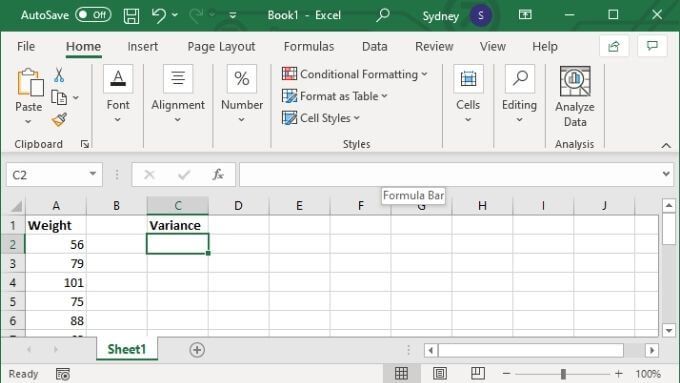
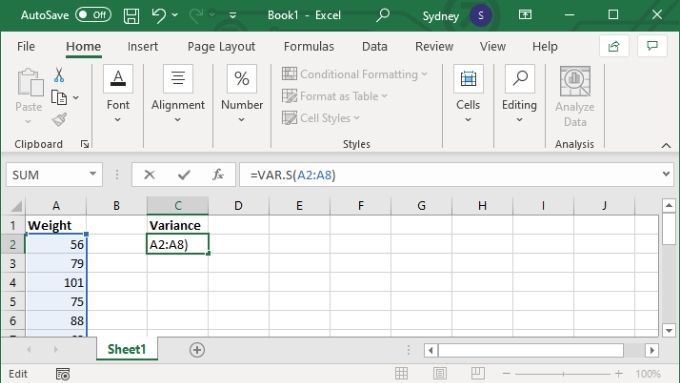
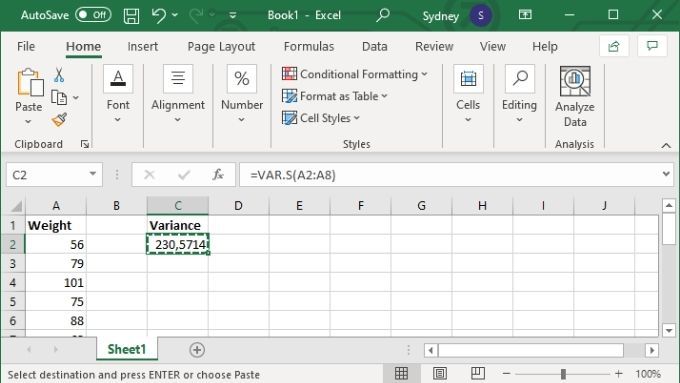
Alternatywnie możesz określ konkretne wartości, w takim przypadku formuła wygląda tak: =WARIANCJA.S(1,2,3,4). Z liczbami zamienionymi na wszystko, czego potrzebujesz, aby obliczyć wariancję. W ten sposób możesz ręcznie wprowadzić do 254 wartości, ale jeśli nie masz tylko kilku wartości, prawie zawsze lepiej jest wprowadzić dane w zakresie komórek, a następnie użyć omówionej powyżej wersji zakresu komórek.
You Can Excel at, Er, Excel
Obliczanie wariancji to przydatna sztuczka dla każdego, kto potrzebuje trochę statystycznej pracy w Excelu. Ale jeśli którakolwiek z terminologii Excela, której użyliśmy w tym artykule, była myląca, rozważ sprawdzenie Samouczek dotyczący podstaw programu Microsoft Excel — nauka korzystania z programu Excel.
Jeśli z drugiej strony jesteś gotowy na więcej, sprawdź Dodaj linię trendu regresji liniowej do wykresu punktowego programu Excel, dzięki czemu można zwizualizować wariancję lub dowolny inny aspekt zestawu danych w odniesieniu do średniej arytmetycznej.